Canva đã trở thành một công cụ không thể thiếu đối với bất kỳ ai làm việc trong lĩnh vực thiết kế đồ họa, marketing hay chỉ đơn giản là muốn tạo ra những ấn phẩm trực quan ấn tượng. Tuy nhiên, đôi khi, việc hoàn thành một dự án trên Canva có thể tốn nhiều thời gian hơn bạn nghĩ. Là một chuyên gia trong lĩnh vực công nghệ và thiết kế, tôi đã khám phá ra một số mẹo, tính năng và phím tắt thông minh có thể tối ưu quy trình thiết kế trên Canva, giúp bạn cắt giảm đáng kể thời gian và làm việc hiệu quả hơn. Bài viết này của nhipcaucongnghe.com sẽ chia sẻ 10 thủ thuật Canva hữu ích nhất để biến bạn thành một bậc thầy thiết kế tốc độ.
1. Gắn dấu sao cho các yếu tố yêu thích (Starring Favorite Elements)
Khi bạn thường xuyên làm việc với các dự án thiết kế, việc tìm kiếm và sử dụng lại các yếu tố (elements) như hình ảnh, biểu tượng hoặc đồ họa có thể chiếm rất nhiều thời gian. Một trong những mẹo dùng Canva hiệu quả nhất là sử dụng tính năng “Gắn dấu sao” (Star). Bất cứ khi nào tôi tìm thấy một yếu tố đồ họa mà tôi biết mình sẽ thường xuyên sử dụng, tôi chỉ cần nhấp chuột phải vào nó và chọn Star.
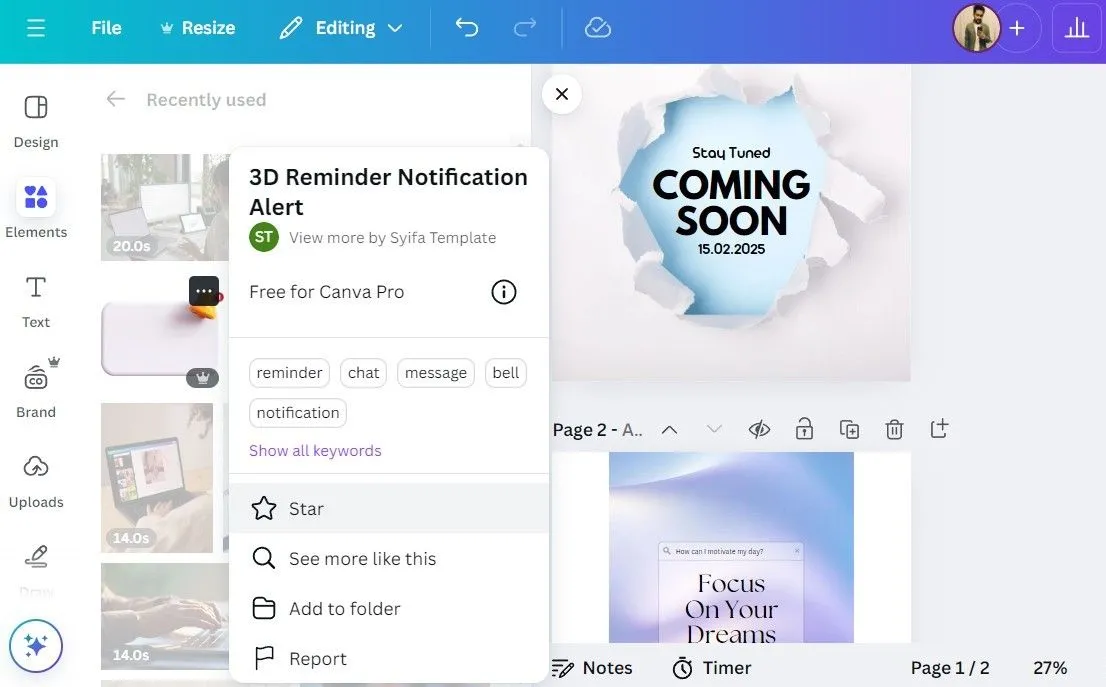 Cách gắn dấu sao cho yếu tố yêu thích trong ứng dụng Canva trên máy tính
Cách gắn dấu sao cho yếu tố yêu thích trong ứng dụng Canva trên máy tính
Điều này sẽ lưu tài nguyên đó vào mục Starred của Canva. Theo thời gian, tôi đã xây dựng một thư viện cá nhân gồm các tài nguyên thường dùng của mình – chứa mọi thứ từ biểu tượng đến hình ảnh – mà tôi có thể sử dụng ngay lập tức mà không cần phải tìm kiếm lại. Tôi cũng dùng tính năng này để lưu các mẫu Canva phù hợp với phong cách hoặc thương hiệu của mình. Đây là một thay đổi nhỏ nhưng giúp tăng tốc thiết kế Canva một cách đáng kể.
2. Tận dụng Bộ nhận diện thương hiệu (Brand Kits)
Đối với những người thiết kế cho nhiều khách hàng hoặc nhiều dự án khác nhau, công cụ Brand Kit của Canva là một tính năng vô cùng tiện lợi. Nó cho phép bạn tổ chức các logo, phông chữ, màu sắc và các yếu tố thiết kế khác cho từng thương hiệu tại một vị trí tập trung. Bằng cách này, bạn có thể truy cập mọi thứ một cách nhanh chóng và đảm bảo tính nhất quán trên tất cả các thiết kế.
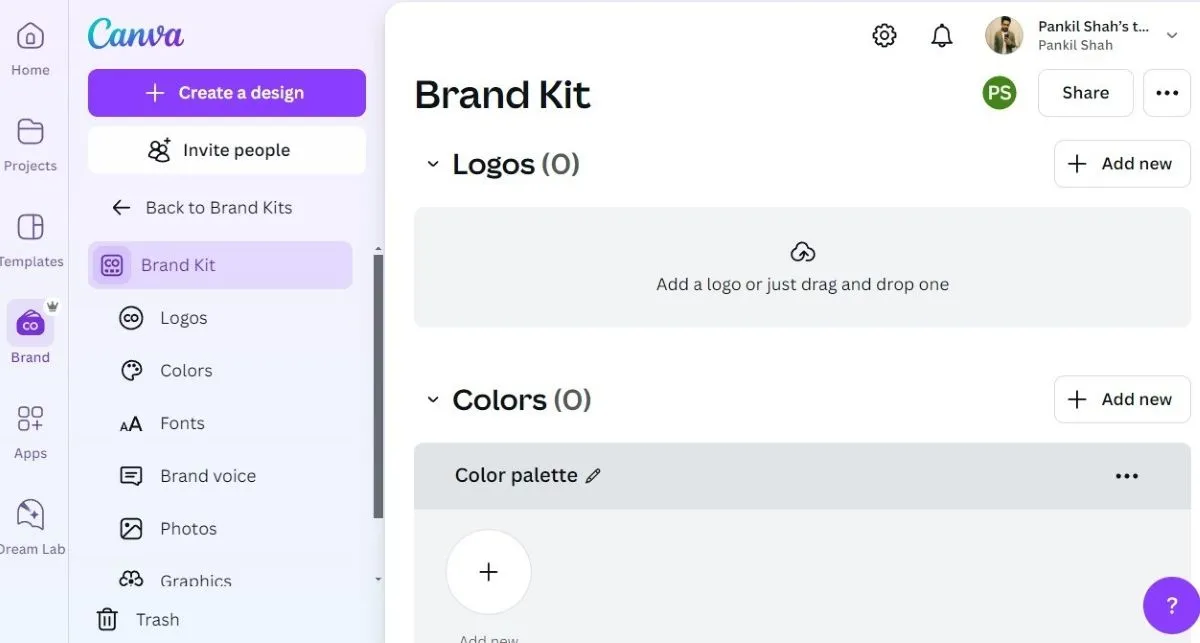 Giao diện tab Bộ nhận diện thương hiệu (Brand Kit) trong Canva
Giao diện tab Bộ nhận diện thương hiệu (Brand Kit) trong Canva
Chắc chắn, việc thiết lập Brand Kit Canva cho mỗi khách hàng sẽ mất thời gian ban đầu, nhưng một khi đã hoàn tất, bạn sẽ không còn phải lãng phí thời gian tải lại logo hay tìm kiếm mã màu nữa. Mọi thứ bạn cần đều có sẵn, giúp quy trình thiết kế trở nên hiệu quả hơn nhiều.
3. Sao chép định dạng nhanh chóng với Copy Style
Trong quá trình thiết kế, việc định kiểu và định dạng văn bản hoặc các yếu tố để đảm bảo chúng nhất quán và hiệu quả về mặt thị giác là rất cần thiết. Khi làm việc với nhiều hộp văn bản hoặc các yếu tố thiết kế yêu cầu cùng một định dạng, công cụ Copy Style của Canva sẽ giúp bạn tiết kiệm thời gian thiết kế.
Thay vì phải điều chỉnh từng yếu tố một cách tỉ mỉ, bạn chỉ cần định dạng một yếu tố với kiểu chữ, kích thước, khoảng cách và hiệu ứng mong muốn, sau đó sử dụng Copy Style để sao chép các cài đặt đó ngay lập tức sang các yếu tố khác.
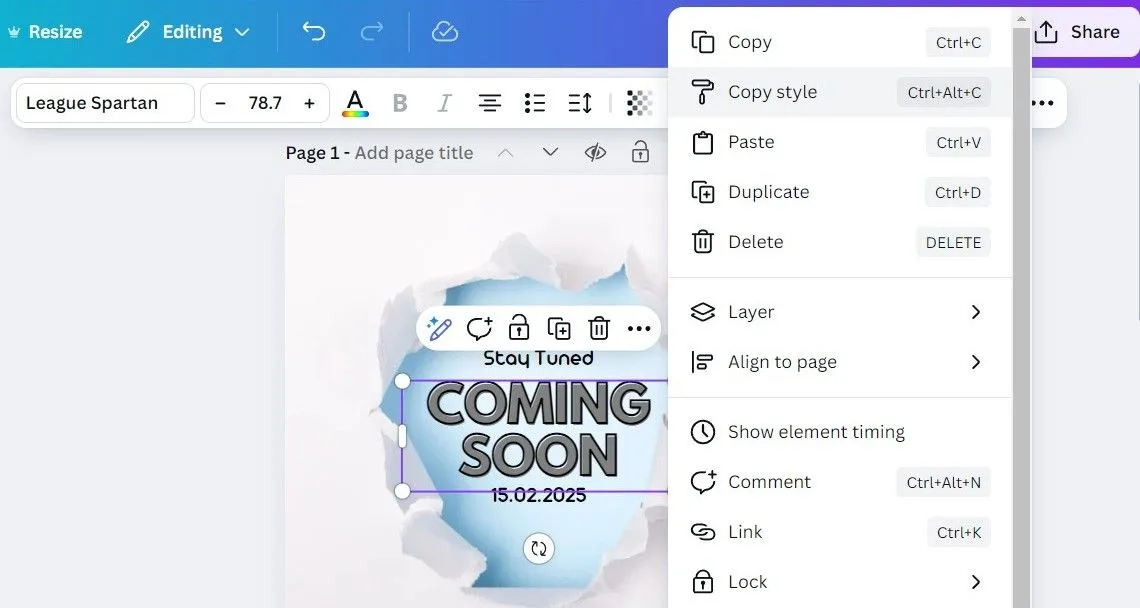 Tùy chọn Copy Style (Sao chép định dạng) trên ứng dụng Canva
Tùy chọn Copy Style (Sao chép định dạng) trên ứng dụng Canva
Cách sử dụng vô cùng đơn giản: Bạn chỉ cần nhấp chuột phải vào hộp văn bản hoặc yếu tố và chọn tùy chọn Copy Style. Sau đó, nhấp vào các hộp văn bản hoặc yếu tố khác mà bạn muốn định dạng, và “voilà” – mọi thứ sẽ khớp hoàn hảo.
4. Nhân bản trang dễ dàng (Duplicating Pages)
Khi tạo các bài đăng dạng carousel trên Instagram, bài thuyết trình hoặc bất kỳ thiết kế nào theo một cấu trúc nhất quán nhưng yêu cầu những điều chỉnh nhỏ, tôi luôn ưu tiên sử dụng tùy chọn nhân bản trang (duplicate page) của Canva để đẩy nhanh quá trình.
Tôi cũng thích sử dụng tính năng này khi muốn thử nghiệm các biến thể hoặc không chắc chắn về thiết kế cuối cùng. Việc nhân bản trang cho phép tôi thử các yếu tố, màu sắc hoặc bố cục mới mà không phải lo lắng làm hỏng thiết kế gốc hoặc phải hoàn tác mọi thứ. Đây là một mẹo nhỏ nhưng cực kỳ hữu ích để tối ưu Canva cho những ai muốn thử nghiệm sáng tạo.
5. Khám phá sức mạnh của Magic Studio
Magic Studio của Canva là một trong những tính năng khiến Canva Pro trở nên đáng giá. Tôi thường xuyên sử dụng nó để xóa nền khỏi hình ảnh, chỉnh sửa các yếu tố không mong muốn hoặc thậm chí là cô lập các phần cụ thể của ảnh.
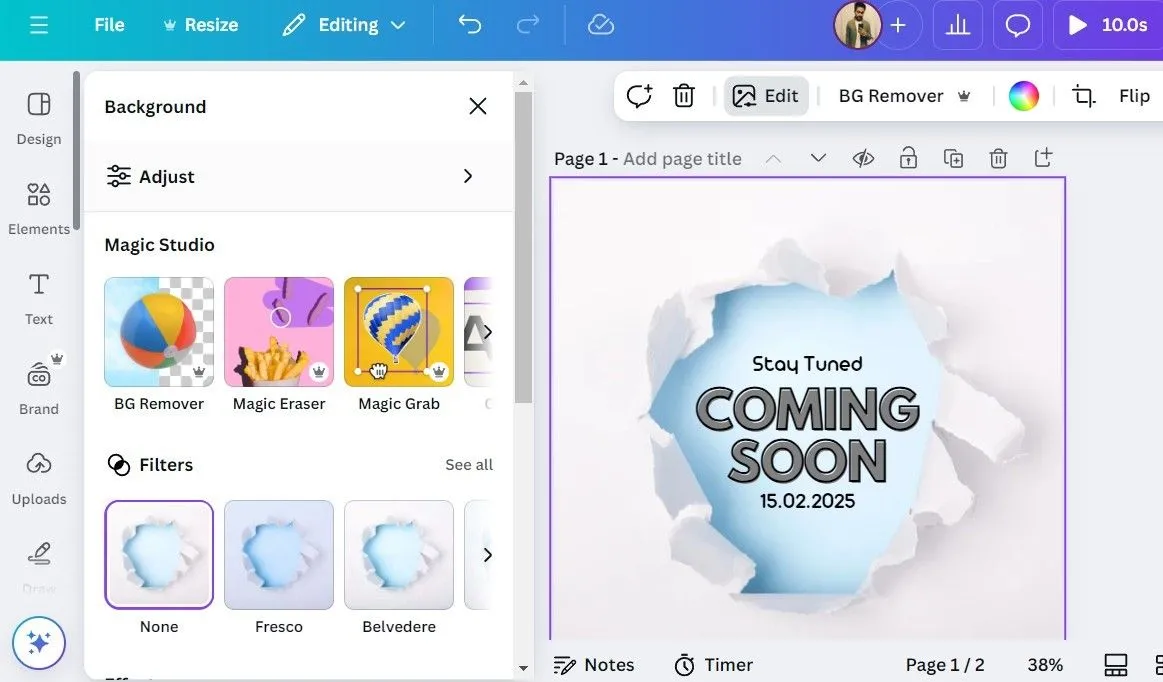 Các tùy chọn của Magic Studio trong ứng dụng Canva Pro
Các tùy chọn của Magic Studio trong ứng dụng Canva Pro
Một trong những tính năng yêu thích của tôi trong Magic Studio là Magic Edit. Nó cho phép tôi chỉnh sửa các phần của hình ảnh – hoặc thậm chí toàn bộ hình ảnh – chỉ bằng một câu lệnh đơn giản. Cho dù tôi muốn thay đổi màu sắc, thêm một yếu tố mới hay xóa bỏ hoàn toàn một vật thể, tất cả đều được thực hiện trong vài giây. Tính năng Magic Studio Canva thực sự là một bước tiến lớn trong việc tiết kiệm thời gian chỉnh sửa ảnh.
6. Tận dụng kho Ứng dụng Canva (Canva Apps)
Canva cung cấp một loạt các công cụ mạnh mẽ, nhưng bản thân nó không thể đáp ứng mọi nhu cầu sáng tạo. Tuy nhiên, với hàng trăm ứng dụng bên thứ ba hữu ích được tích hợp trực tiếp vào Canva, bạn không nhất thiết phải chuyển đổi giữa các chương trình khi tạo thiết kế của mình. Mọi thứ bạn cần chỉ cách một cú nhấp chuột.
Ví dụ, ứng dụng Mockups trong Canva cho phép tôi nhanh chóng hình dung thiết kế của mình trên các vật thể đời thực như cốc, áo phông hoặc thậm chí là bao bì trong vài giây. Tôi cũng thường xuyên sử dụng ứng dụng Dynamic QR Codes để tạo mã QR có thể quét được và cập nhật sau này.
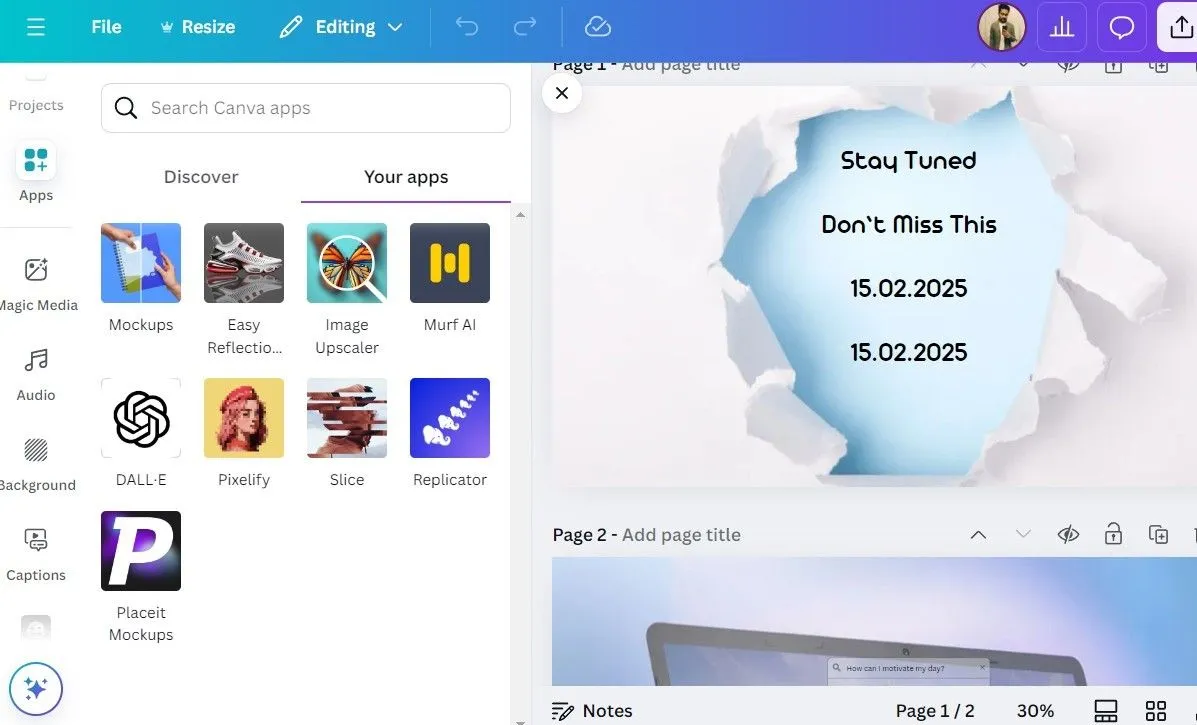 Tab Ứng dụng (Apps) trong giao diện Canva trên máy tính
Tab Ứng dụng (Apps) trong giao diện Canva trên máy tính
Các ứng dụng như Gradient Generator giúp tôi tạo chuyển đổi màu sắc mượt mà, và Text to Speech dễ dàng biến văn bản thành giọng nói cho các bài thuyết trình hoặc video hấp dẫn. Việc tận dụng tối đa ứng dụng Canva là chìa khóa để tối ưu quy trình thiết kế tổng thể.
7. Thay đổi kích thước thông minh với Magic Resize
Tôi vẫn còn nhớ cái thời mình phải mất hàng giờ để thay đổi kích thước và định dạng lại bài đăng Instagram được thiết kế hoàn hảo cho Facebook, YouTube và các nền tảng khác. Tuy nhiên, mọi thứ đã thay đổi khi tôi đăng ký Canva Pro và bắt đầu sử dụng công cụ Resize của nó. Chỉ với vài cú nhấp chuột, giờ đây tôi có thể lấy một thiết kế và ngay lập tức tạo các phiên bản có kích thước hoàn hảo cho nhiều nền tảng.
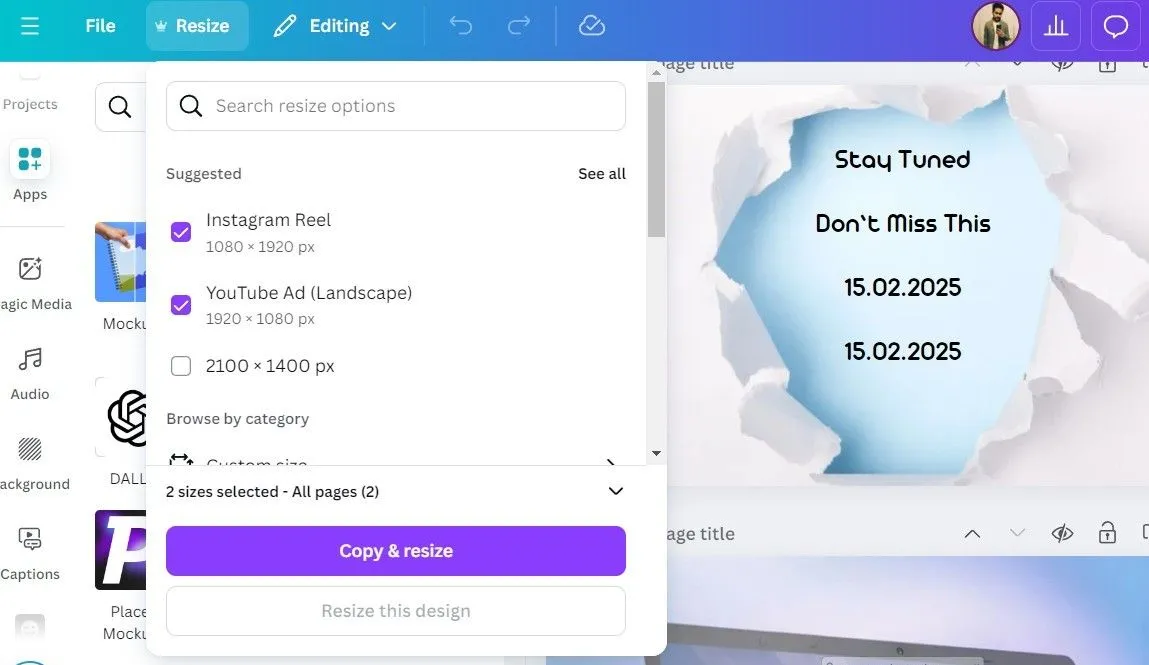 Tùy chọn Magic Resize (Thay đổi kích thước thần kỳ) trong ứng dụng Canva Pro
Tùy chọn Magic Resize (Thay đổi kích thước thần kỳ) trong ứng dụng Canva Pro
Cách hoạt động như sau: Tôi tạo thiết kế của mình, nhấp vào nút Resize, chọn các định dạng tôi cần, và thế là xong – Canva sẽ thực hiện phần việc nặng nhọc. Nó điều chỉnh kích thước, bố cục và tỷ lệ, mang lại cho tôi một điểm khởi đầu tuyệt vời cho bất kỳ nền tảng nào. Sau đó, tôi chỉ cần thực hiện những chỉnh sửa nhỏ để hoàn thiện từng phiên bản. Tính năng Magic Resize Canva thực sự là một người bạn đồng hành không thể thiếu để tiết kiệm thời gian thiết kế.
8. Sắp xếp gọn gàng với Tidy Up Tool
Mặc dù các công cụ căn chỉnh của Canva giúp bạn dễ dàng sắp xếp các yếu tố, nhưng công cụ Tidy Up còn tiến thêm một bước nữa bằng cách ngay lập tức căn chỉnh và phân phối đều các đối tượng chỉ bằng một cú nhấp chuột.
Bạn chỉ cần chọn các yếu tố hoặc hộp văn bản cần khoảng cách đều, nhấp chuột phải vào vùng chọn, và nhấp vào Space evenly > Tidy Up. Canva ngay lập tức căn chỉnh và sắp xếp mọi thứ đều đặn, tạo ra một bố cục sạch sẽ, có tổ chức chỉ trong vài giây. Công cụ này xử lý cả căn chỉnh ngang và dọc, giúp bạn tiết kiệm thời gian và công sức điều chỉnh thủ công. Đây là một thủ thuật Canva đơn giản nhưng vô cùng hiệu quả.
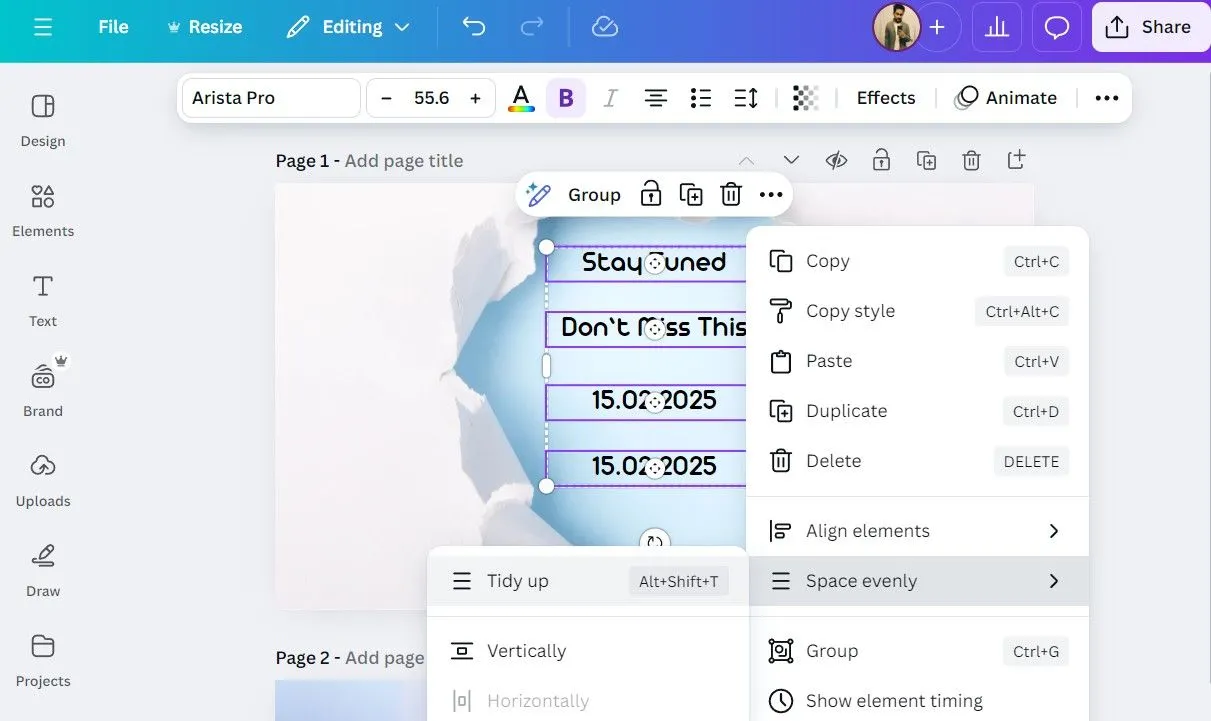 Công cụ Tidy Up (Sắp xếp gọn gàng) trong Canva trên máy tính
Công cụ Tidy Up (Sắp xếp gọn gàng) trong Canva trên máy tính
9. Tối ưu quy trình tạo nội dung hàng loạt với ChatGPT
Một trong những mẹo yêu thích của tôi để tiết kiệm thời gian là sử dụng ChatGPT để tạo nội dung hàng loạt. Ví dụ, nếu tôi đang thiết kế các bài đăng trên mạng xã hội cho một chiến dịch, tôi sẽ sử dụng ChatGPT để đưa ra các tiêu đề khác nhau và sau đó điều chỉnh chúng theo ý thích của mình.
Sau khi có nội dung, tôi thêm nó vào một bảng tính Google Sheets và tạo một tệp CSV. Sau đó, tôi chỉ cần sử dụng ứng dụng Bulk Create trong Canva và tải tệp CSV lên. Nó sẽ ngay lập tức điền tất cả các biến thể nội dung tôi cần vào thiết kế của mình. Phương pháp tạo nội dung hàng loạt Canva này cực kỳ hữu ích cho các dự án lớn hoặc khi cần triển khai nhiều phiên bản thiết kế khác nhau.
10. Nắm vững các phím tắt bàn phím (Keyboard Shortcuts)
Sử dụng các phím tắt bàn phím là một trong những cách tốt nhất để tăng tốc quy trình làm việc trong Canva hoặc bất kỳ ứng dụng nào khác. Các phím tắt cơ bản như Ctrl + Z để hoàn tác và Ctrl + A để chọn tất cả đã quá quen thuộc, nhưng có những phím tắt khác đã tạo nên sự khác biệt lớn trong cách tôi làm việc hiệu quả với Canva.
Ví dụ, Ctrl + G nhóm các yếu tố được chọn, và Ctrl + Shift + G bỏ nhóm chúng trong Canva. Khi tôi làm việc với nhiều trang, Ctrl + Enter nhanh chóng thêm một trang mới, trong khi Ctrl + Backspace loại bỏ nó. Một phím tắt hữu ích khác là Ctrl + D để nhân đôi các mục được chọn ngay lập tức.
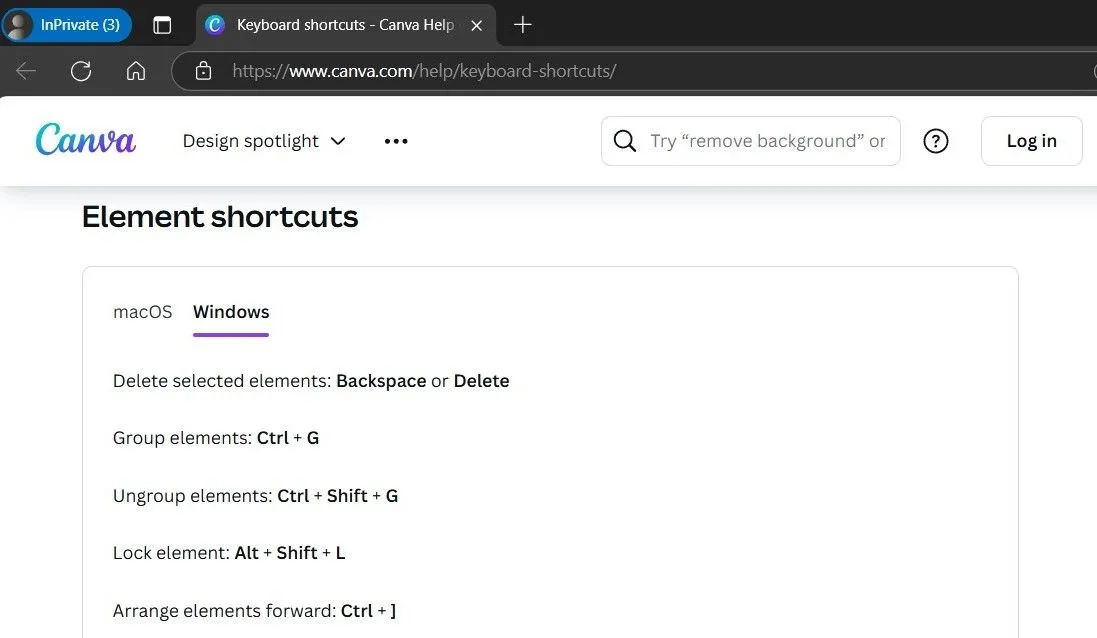 Các phím tắt bàn phím thông dụng giúp tối ưu thiết kế trong Canva
Các phím tắt bàn phím thông dụng giúp tối ưu thiết kế trong Canva
Trang trợ giúp của Canva liệt kê tất cả các phím tắt Canva hữu ích này theo danh mục, vì vậy bạn có thể dễ dàng tham khảo khi cần. Nắm vững những phím tắt này sẽ giúp bạn thiết kế nhanh với Canva hơn bao giờ hết.
Mặc dù thật khó để chọn ra một mẹo cụ thể có tác động lớn nhất, nhưng những thủ thuật Canva này chắc chắn đã thay đổi quy trình thiết kế của tôi. Nhờ chúng, tôi có thể dành nhiều thời gian hơn để tập trung vào sự sáng tạo và ít thời gian hơn vào việc thực hiện các tác vụ lặp đi lặp lại. Hy vọng với 10 mẹo nâng cao này, bạn sẽ tối ưu quy trình thiết kế của mình, tiết kiệm thời gian và tạo ra những sản phẩm chất lượng hơn trên Canva. Hãy khám phá ngay và chia sẻ trải nghiệm của bạn với nhipcaucongnghe.com nhé!